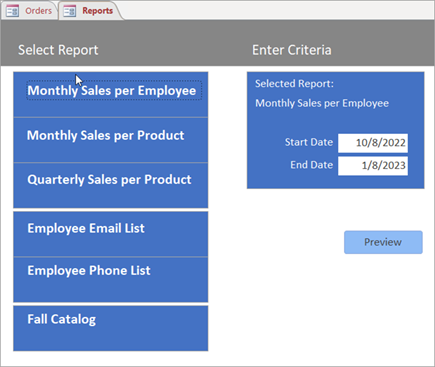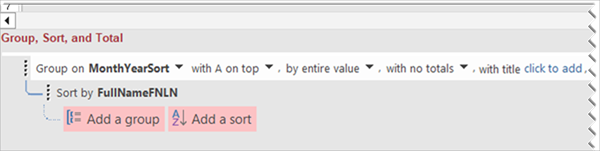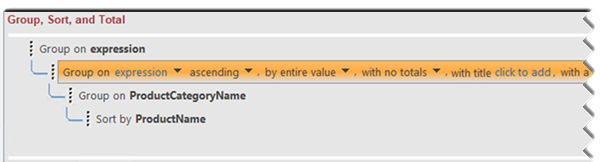Wybierz dowolny temat poniżej, aby dowiedzieć się więcej o raportach w wersji Northwind Developer Edition.
Wersja Northwind Developer Edition oferuje przykładowe raporty w trzech następujących kategoriach.
-
Raporty sprzedaży: miesięczny na pracownika, miesięczny na produkt, kwartalny na produkt
-
Raporty pracowników: lista Email, lista telefonów
-
Raport wykazu: Northwind Fall Catalog
Wyniki sprzedaży northwind można przeglądać pod kątem różnych przedziałów czasowych i dla różnych obszarów.
Formularz Raport zawiera menu, w którym można wybrać jeden ze wstępnie zdefiniowanych raportów. Korzystając z pól tekstowych w formularzu raportu, możesz dostosować poszczególne zakresy dat.
Kryteria raportu
Formularz raportu zawiera kryteria dla określonych okresów określonych na podstawie daty rozpoczęcia i daty zakończenia dla raportów sprzedaży. Domyślnie formularz raportu inicjuje te daty jako bieżącą datę daty zakończenia i trzy miesiące przed bieżącą datą daty rozpoczęcia. Korzystając z pól tekstowych w formularzu, możesz dostosować jeden lub oba zakresy, aby zaznaczyć inne zakresy dat.
Uwaga: Parametry, takie jak kryteria daty, nie są potrzebne w przypadku niektórych raportów (Email pracowników, lista telefonów pracowników, wykaz produktów), które są otwierane ze wszystkimi rekordami raportu. Aby uniknąć nieporozumień, kontrolki wyboru daty w formularzu Raport są ukryte.
Nagłówki i stopki grupy
Nagłówki grup mogą porządkować dane w raportach w zrozumiały sposób, oddzielając je i podsumowując według grup. Szczegóły w każdej grupie zawierają informacje o poszczególnych członków tej grupy. Raporty mogą powodować podsumowywanie danych w stopkach grupy i stopce raportu.
Nowoczesne wykresy
W raportach sprzedaży nowoczesne wykresy uzupełniają dane liczbowe za pomocą wykresów kołowych podsumowujących dane. Wykresy znajdują się w nagłówku raportu, a po nim nagłówki grupy i szczegółowe dane w sekcji szczegółów. Stopki grupy wyświetlają sumy dla każdej grupy.
Uwaga: Funkcja Nowoczesne wykresy jest dostępna w programie Access 2019 i nowszych wersjach, a także w subskrypcjach platformy Microsoft 365. Po otwarciu jednego z tych raportów we wcześniejszej wersji zostanie wyświetlony pusty obszar, w którym znajduje się wykres.
Filtrowanie dynamiczne w widoku raportu
Raport Miesięczna sprzedaż na pracownika obsługuje również podstawowe dynamiczne filtrowanie wyświetlane w widoku raportu. Wartość tymczasowa ustawiona po wybraniu pozycji Sprzedaż miesięczna na pracownika sygnalizuje, że ma zostać otwarta w widoku raportu.
Raporty w programie Access obsługują kilka podstawowych zdarzeń w widoku raportu, takich jak Double-Clicking pola listy lub kliknięcie przycisku polecenia. W podanym tutaj przypadku w polu listy raportu jest wyświetlana lista Pracownicy (która jest widoczna tylko w widoku raportu). Dwukrotne kliknięcie imienia i nazwiska pracownika powoduje filtrowanie danych do sprzedaży tego pracownika. Filtr nie ma zastosowania do wykresu, ponieważ pokazanie wykresu kołowego dla jednego elementu byłoby bez znaczenia.
Uwaga: Zdarzenia dostępne dla kontrolek w raportach to tylko podzbiór zdarzeń dostępnych dla tych samych kontrolek w formularzach. dostępne kontrolki są dostosowane do zamierzonego środowiska raportu.
Wersja Northwind Developer's Edition zawiera dwa raporty typu wykazu dla pracowników: • Lista Email pracowników • Lista telefonów pracowników
Na podstawie tych przykładów można replikować dodatkowe raporty.
Wykazy są sortowane według imienia i nazwiska, ponieważ w raporcie jest wyświetlane imię i nazwisko każdego pracownika. Lista Email pracowników i Lista telefonów pracowników to podstawowe raporty. Wykaz Email pracowników używa nagłówków grupy do organizowania imion i nazwisk w sekcjach na podstawie pierwszej litery posortowanego imienia, czyli imienia w tym raporcie. Dla porównania, wykaz pracowników telefonów oferuje inne podejście, bez grupowania.
Utworzyliśmy raport Northwind Fall Catalog z mrugnięciem do podobnego raportu w witrynie internetowej DevExpress.
Najtrudniejszą częścią tego obszaru jest tworzenie spisu treści na bieżąco. W tym celu raport musi zostać uruchomiony dwa razy:
-
Po pierwsze, jest renderowany do pliku PDF wyrzucanego, wpisując informacje o numerze strony w tabeli tymczasowej , Catalog_TableOfContents. Odbywa się to za pomocą instrukcji Insert w zdarzeniu Print poziomu grupowania NazwaKategoriiProduktu . Specjalne przetwarzanie jest wyzwalane przez flagę w TempVar.
-
Drugi raz raport zostanie otwarty w trybie podglądu w zwykły sposób.
Godne uwagi jest również utworzenie dwóch poziomów grupowania na stronie 2 (Przewodnik po świecie gastronomicznym) i 3 (Spis treści).
-
Northwind 2.0 Developer Edition: co należy wiedzieć
-
Northwind 2.0 Developer Edition: Wszystkie tematy